
Twitch streamer dengan mikrofon berisik akan senang mendengar bahwa OBS, program streaming langsung paling populer, memiliki dukungan untuk plugin audio dalam bentuk VST. Ini adalah fitur yang sedikit diketahui tersembunyi di balik banyak menu, tetapi dapat meningkatkan kualitas audio Anda secara signifikan.
Teknologi Studio Virtual ( VST ) berfungsi sebagai antarmuka antara program pemrosesan audio dan aplikasi lain yang mendukungnya, seperti OBS. Anda bisa mendapatkan VST yang berfungsi sebagai instrumen untuk perangkat lunak produksi musik, tetapi yang penting bagi pengguna OBS adalah plugin VSTfx, yang berfungsi sebagai efek audio.
Bagi Anda yang menggunakan Streamlabs OBS , Anda juga akan dapat menggunakan VST, karena didasarkan pada OBS reguler.
TERKAIT: Cara Memperkuat Aliran Twitch Anda dengan Streamlabs
Memasang Plugin
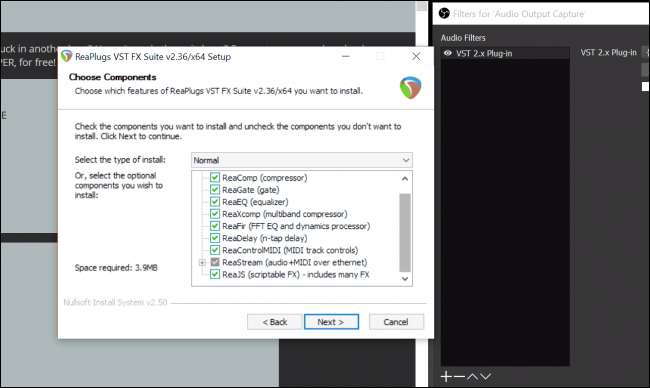
Proses penginstalan plugin dapat berbeda-beda bergantung pada plugin yang Anda miliki. Bagi kebanyakan dari mereka, mereka akan masuk
C: / Program Files / VSTPlugins /
, dan akan berada di folder terpisah yang diatur oleh plugin atau nama pabrikan.
Banyak plugin VST yang memerlukan biaya, tetapi di sini kami akan menyiapkan Suite VST ReaPlugs , yang sepenuhnya gratis. Itu juga dilengkapi dengan pemasang, jadi Anda tidak perlu khawatir tentang menyalinnya ke folder yang benar. Cukup klik melalui penginstal dan biarkan itu mengatur segalanya untuk Anda.
Menyiapkan OBS
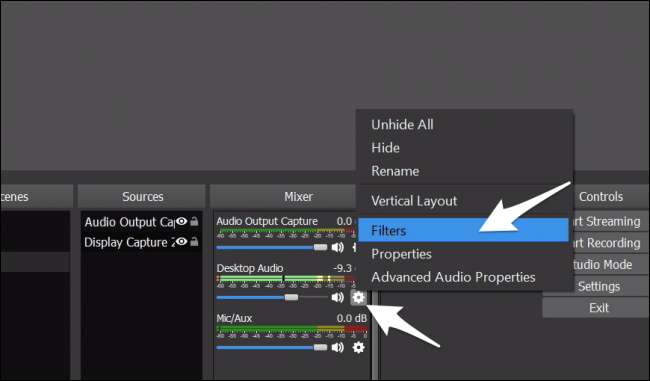
Untuk memulai, Anda dapat mengklik kanan perangkat audio yang ingin Anda gunakan, lalu pilih "Filter".
OBS memiliki beberapa plugin dasar sendiri, sebagian besar untuk kontrol noise, tetapi kami akan menggunakan opsi "VST 2.x Plug-in".
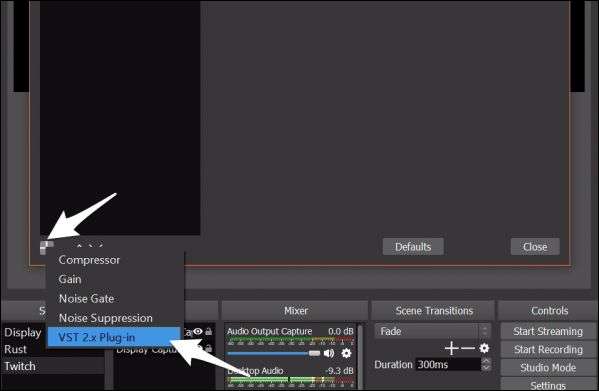
Di sini Anda dapat memilih plugin yang ingin Anda tambahkan. Kami akan mengonfigurasi "reafir_standalone" terlebih dahulu karena ini sangat berguna untuk EQ dan peredam bising.
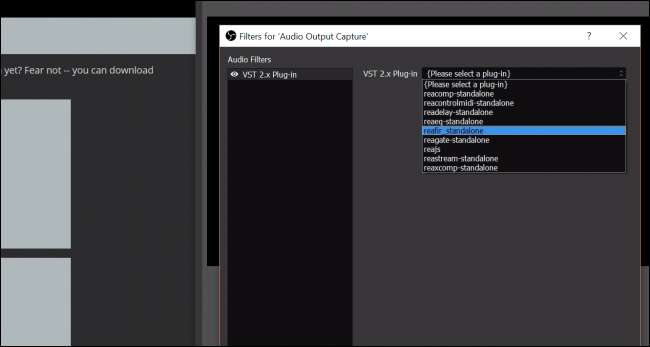
Anda juga dapat menambahkan beberapa plugin, yang perlu Anda lakukan jika ingin menggunakan plugin yang berbeda dari ReaPlugs. Setelah Anda menambahkannya, itulah semua pekerjaan yang perlu Anda lakukan di OBS itu sendiri.
Menyesuaikan Pengaturan Plugin
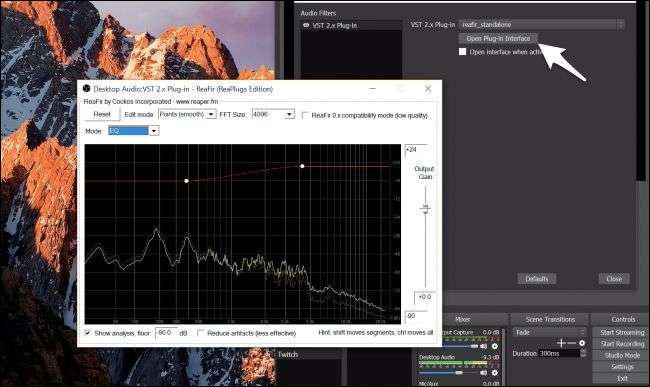
Setelah OBS disiapkan, Anda harus mengonfigurasi setelan plugin yang sebenarnya. Setiap plugin VST memiliki antarmuka sendiri yang terbuka di jendela terpisah. Anda dapat mengeklik tombol "Buka Antarmuka Pengaya" tepat di bawah tarik-turun untuk membukanya.
Fitur berguna pertama adalah EQ subtraktif, yang dapat menangkap profil noise dan menyesuaikan EQ yang sesuai. Pilih "Kurangi" sebagai mode dan tetap diam sebentar saat Anda mengaktifkan "Otomatis membuat profil noise". Anda akan melihat profil EQ merah berubah agar sesuai dengan kebisingan ruangan. Anda akan ingin menonaktifkan pengambilan setelah beberapa detik, atau itu akan mulai memfilter suara Anda.
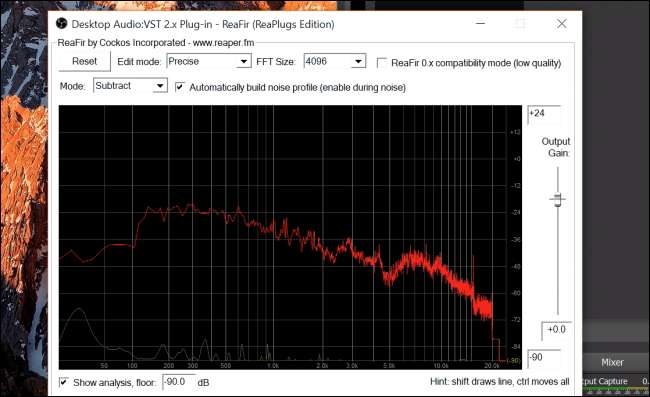
Plugin ReaFir dapat melakukan EQ normal dan memiliki kompresor dan noise gate bawaan. Tetapi plugin ReaComp memberikan kendali yang jauh lebih besar atas kompresor. Kompresi audio tidak sama dengan kompresi file dan dapat membuat suara audio menjadi lebih buruk. Ini digunakan untuk membuat audio Anda lebih seragam, meningkatkan bagian tenang Anda dan mengecilkan saat Anda menjadi keras.
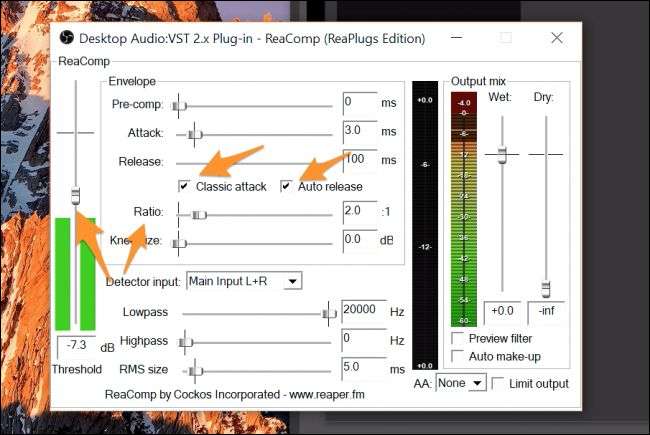
Anda harus menambahkan ini sebagai plugin kedua untuk menggunakannya bersama ReaFir. Opsi utama yang ingin Anda konfigurasikan adalah dua kotak centang: rasio (berapa banyak kompresi yang akan ditambahkan) dan ambang, yang ingin Anda setel tepat pada suara yang paling keras yang Anda harapkan. Anda pasti ingin berteriak ke mikrofon Anda sedikit untuk bagian ini. Rasionya bisa Anda tinggalkan sekitar dua, tetapi jika Anda sering meneriaki game yang Anda mainkan, Anda dapat mengubahnya menjadi empat atau lebih, sehingga Anda tidak merusak headphone pemirsa Anda.
Mengaktifkan Audio Monitoring untuk Debugging
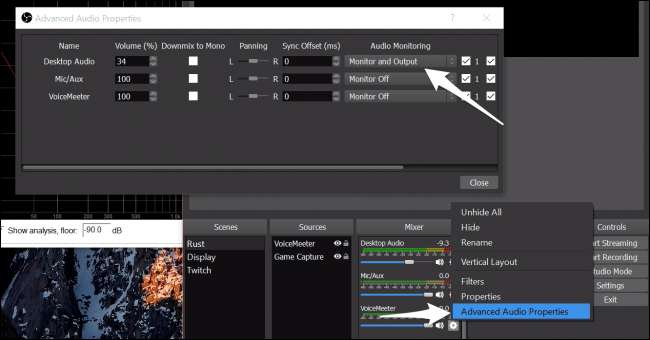
Pengaturan khusus ini akan bervariasi tergantung pada plugin mana yang Anda gunakan. Ada ribuan plugin VST, jadi kami tidak mungkin mencakup semuanya. Namun, Anda dapat mendengarkan audio Anda sambil menyesuaikan pengaturan, yang akan membantu Anda menemukan tombol yang tepat untuk memasukkan plugin yang tidak dikenal.
Anda dapat mengaktifkannya di "Properti Audio Lanjutan". Setel "Audio Monitoring" mikrofon Anda menjadi "Monitor dan Output". Ini mungkin terdengar agak aneh karena pemantauan perangkat lunak jauh lebih lambat daripada pemantauan perangkat keras (yang mungkin Anda gunakan jika Anda memiliki DAC eksternal), jadi mungkin tidak baik membiarkannya aktif untuk penggunaan normal. Selain itu, pastikan Anda memakai headphone, sehingga mikrofon Anda tidak menangkap keluarannya. Jika tidak, Anda bisa mendapatkan umpan balik yang sangat keras.
Kredit Gambar: Vasilidarine / Shutterstock







